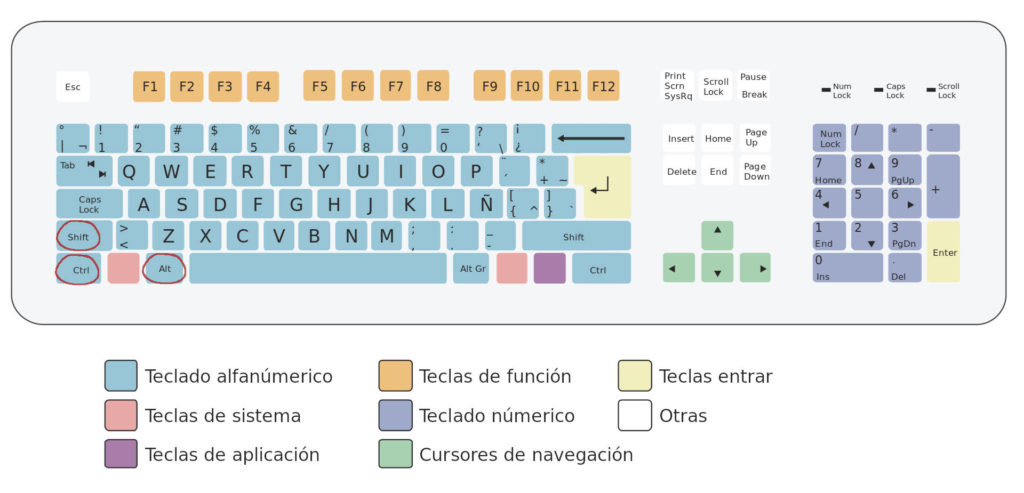Aquí vamos con otro tutorial sobre funciones que te pueden ayudar en tu día a día. Hoy hablaremos de cómo cerrar una pestaña del navegador y funciones complementarias a esta.
No me meteré en para qué usaréis un atajo para cerrar rápidamente una pestaña, gañanes. Diremos que simplemente os gusta ser eficientes y nada más allá de eso.
¡Entonces, estupendo! Nos encantará ayudaros en vuestra cruzada por ser usuarios más eficientes.
Por cierto, si eres un usuario de la manzana, también puedes guiarte por este tutorial, ya que estos atajos son prácticamente un estándar. La diferencia será que en lugar de pulsar Ctrl, deberás pulsar Command y en lugar de pulsar Mayus/Shift, deberás pulsar Option.
No todos los comandos tienen su equivalente, pero sí la gran mayoría.
Índice de contenidos
La ciencia de los atajos
Si has seguido algunos de nuestros últimos tutoriales o leído otras webs, sabrás que tenemos bastantes atajos de teclas a nuestra disposición. Desde los conocidos Ctrl+C (copiar) y Ctrl+V (pegar), hasta algunos más complejos y menos usados como Alt+ ← (última página del historial).
Aprendértelos no cuesta demasiado y aumenta enormemente nuestra eficiencia a la hora de navegar y usar las herramientas que tenemos. Pero invertir tiempo en agregar esto a nuestra vida ya es decisión propia.
Por otro lado, no solo tenemos atajos, sino que también tenemos funcionalidades aglutinadas en teclas únicas. Es un tema muy interesante que merecería un poco más de desarrollo, aunque aquí solo nos centraremos en atajos para cerrar pestañas y poco más.
Atajos para cerrar una pestaña o varias
Pues bien, es posible que conozcas el famoso Alt+F4, un comando que funciona en casi cualquier parte del equipo y que sirve para cerrar la ventana activa actual. No es exactamente lo que queremos, pero te puede ser útil en otras circunstancias.
El que sí tenemos en Google Chrome y en otros navegadores como Microsoft Edge y Mozilla Firefox es el Ctrl+W. Este atajo está implementado en la mayoría de navegadores y sirve para cerrar la pestaña que esté activa en ese momento.
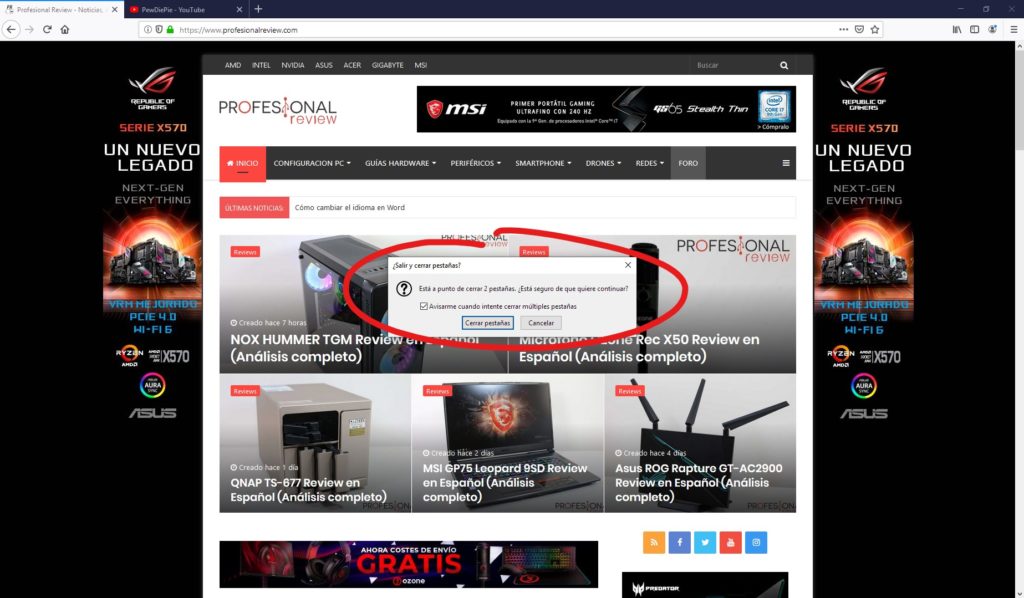
Similar al Alt+F4, existe otro comando en navegadores que sirve para cerrar, no solo una pestaña, sino una ventana entera. El atajo Ctrl+Mayus/Shift+W aumenta los poderes de la versión normal y cierra la ventana entera. No importa cuántas pestañas tenga, que todas serán erradicadas.
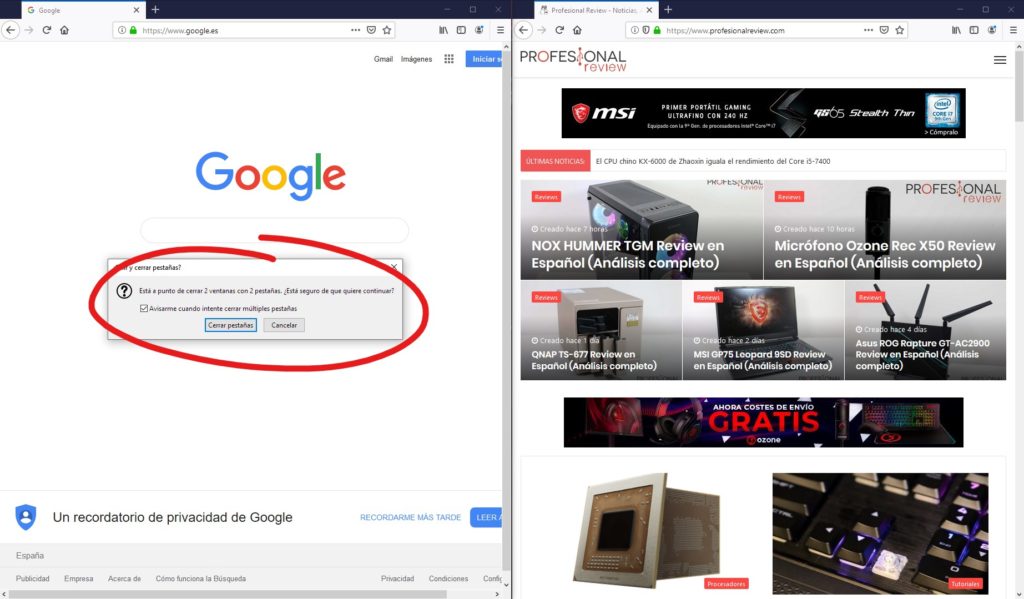
Por último, tenemos Ctrl+Mayus/Shift+Q, un comando que comparte atajo con Alt+F4 (solo cuando estamos en navegadores) que cierra completamente el navegador. Si tenemos 4 pestañas repartidas entre 3 ventanas, al pulsar este atajo todas serán cerradas.
Te recomendamos nuestra guía sobre los mejores portátiles del mercado.
Normalmente sale una ventana flotante avisándote «¡Oye, vas a cerrar 4 pestañas en 3 ventanas, cuidado!», pero es fácil pulsarla sin pensar y liarla parda.
Si tienes algo importante en alguna de las pestañas podrás estar un poco más seguro/a, puesto que el navegador te preguntará antes si quieres continuar. Tanto si tienes un archivo sin guardar, como una descarga, la regla genérica es preguntar al usuario.
Atajos para abrir o reabrir pestañas
Por si eres un/a manazas y probando los comandos la lías más de lo que deberías, te añadiré otros comandos útiles para recuperar lo perdido.
En primer lugar, tenemos el contrapuesto a Ctrl+W (cerrar pestaña), el cual es Ctrl+T. Este atajo nos sirve para abrir una pestaña nueva.
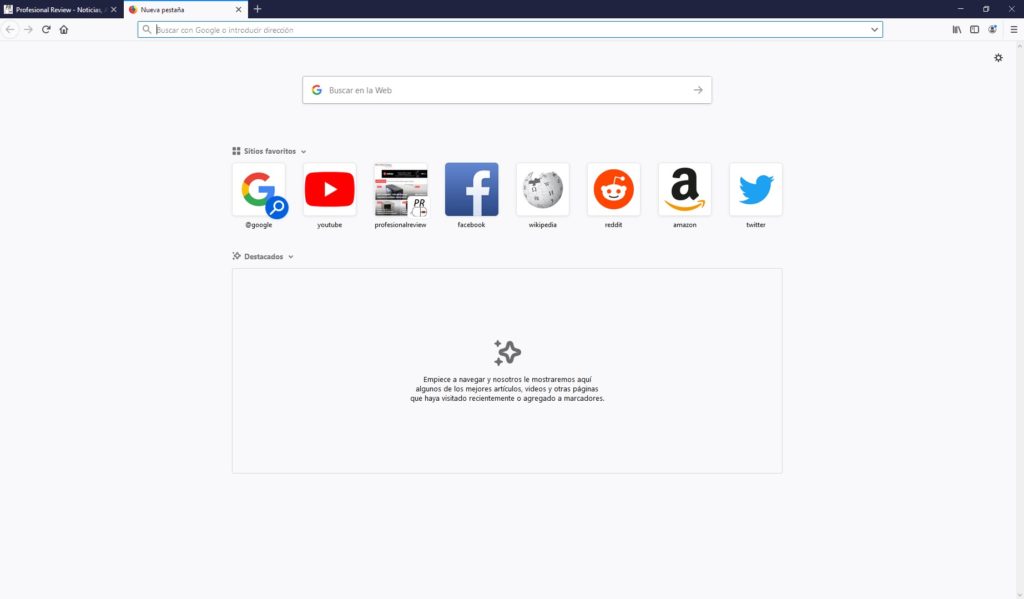
Por razones que no juzgaré, otro atajo famoso y parecido a este es Ctrl+N, el cual nos sirve para abrir una ventana nueva con una pestaña en blanco. Si le añadimos la tecla Mayus/Shift a esa combinación, tendremos como resultado una ventana de incógnito nueva. En Firefox y Microsoft Edge esto se hace con la combinación Ctrl+Mayus/Shift+P.
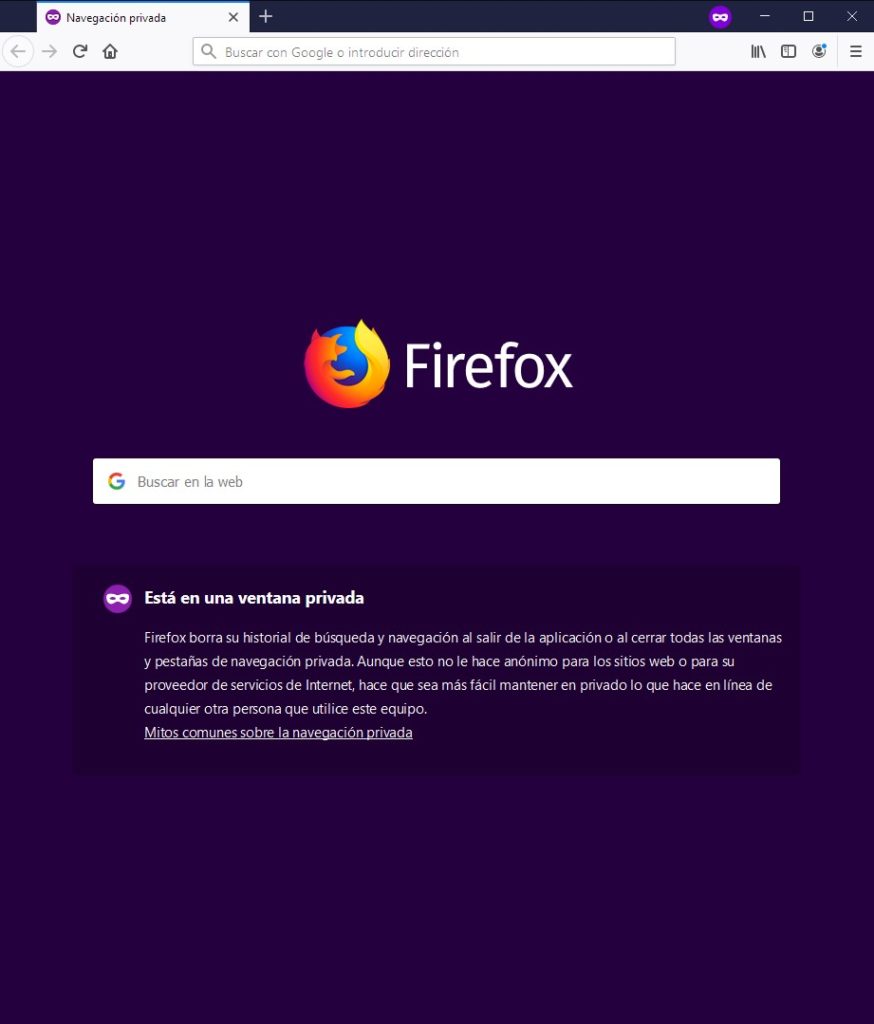
«Pero con estos dos o tres comandos no recuperamos nada. Tenemos que entrar en el historial y rebuscar entre los links para reabrir la página, ¿no?»
Quieto’ para’o. Aquí es donde entra el último de los comandos que os comentaré hoy, el invencible Ctrl+Mayus/Shift+T. Esta opción es igual en Microsoft Edge, pero en Firefox se hace con Ctrl+Mayus/Shift+N.
Con esta combinación de teclas no solo abriremos una pestaña nueva, sino que abriremos la última pestaña que cerramos. Podemos hacer esto tantas veces como haya webs almacenadas en memoria caché, pero tienes rango para reabrir más de una docena sin miedo.
La gracia de esto es que si alguien te hace una broma y te cierra la web que estabas leyendo, puedes presumir de coco y reabrirla al instante. Además, si la última pestaña que cerraste fue una ventana entera con otras pestañas a la vez, al usar este atajo abrirás una ventana nueva con todas las pestañas cerradas.
Si quieres conocer otros atajos de teclas para Google Chrome puedes aprender aquí.
Conclusiones finales
Si de la necesidad nacieron ciencia y religión, de la pereza hemos obtenido la ingeniería y los atajos del teclado. Un precio justo, ¿no?
Como habrás notado, la diferencia entre navegadores web es notable. Cada uno tiene ciertos atajos para ciertas acciones, aunque los más importantes sí que concuerdan.
Esperamos que este corto tutorial os haya servido de ayuda y que agilice vuestro método de surfear la web. Como te hemos recomendado, existen otros muchos atajos que puedes aprender. Incluso para apagar Windows con un atajo de teclado, pero eso lo dejaremos para otro momento.
[irp]Si quieres compartir otra combinación de teclas que uses bastante o tienes alguna duda, coméntalo sin miedo en el cajón de abajo.